win7电脑格式化怎么操作 win7怎么格式化C盘
win7电脑格式化怎么操作,对于许多Win7电脑用户来说,格式化C盘可能是一个常见但又不太熟悉的操作,无论是为了清理磁盘空间,还是为了解决系统故障,格式化C盘都是一个有效的解决方案。对于那些不熟悉操作系统的人来说,格式化C盘可能会变得复杂和困难。在本文中我们将为您提供一些简单的步骤和技巧,帮助您轻松地完成Win7电脑的C盘格式化。无论您是初学者还是有经验的用户,我们相信这些指南将对您有所帮助。
具体步骤:
1.首先我们在电脑桌面上点击”计算机“,如图所示。
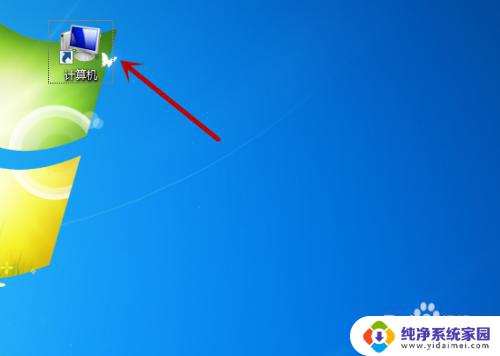
2.之后我们在里面鼠标右键点击一个需要格式化的磁盘,C盘一般是不能格式化的。不然系统无法运转,如图所示。
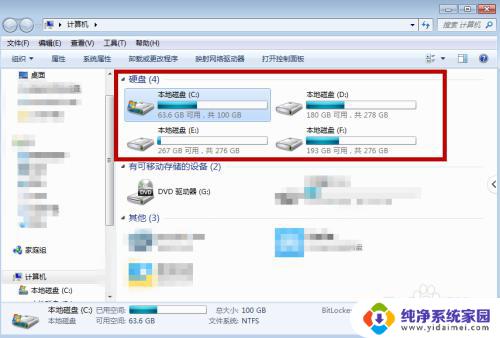
3.之后我们在弹出来的选项卡中,点击里面的”格式化“选项,如图所示。
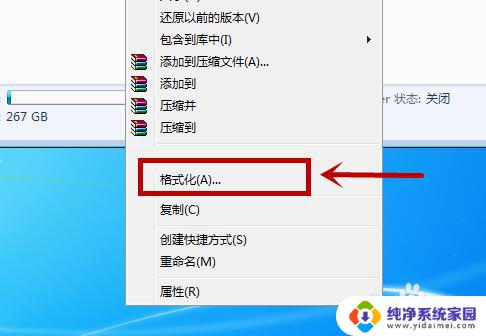
4.之后我们在里面格式化选项中,点击勾选”快速格式化“。点击下方的”开始“即可开始格式化,如图所示。
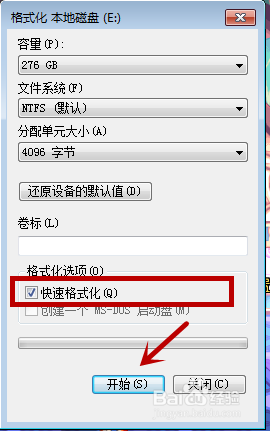
5.之后还会弹出一个提示,告诉我们格式化会删除里面的东西。我们点击”确定“,即可,如图所示。
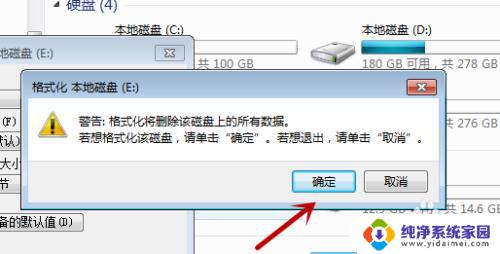
6.之后我们需要等待,根据磁盘的东西多少,等待的时间不同。当绿条满格后,就是格式化好啦,如图所示。
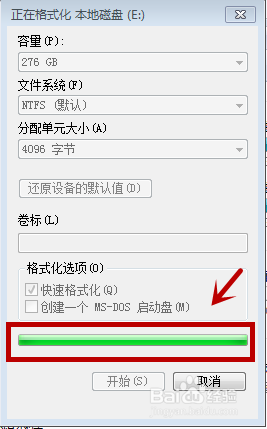
7.格式化完毕后会有一个提示,我们点击”确定“即可,如图所示。
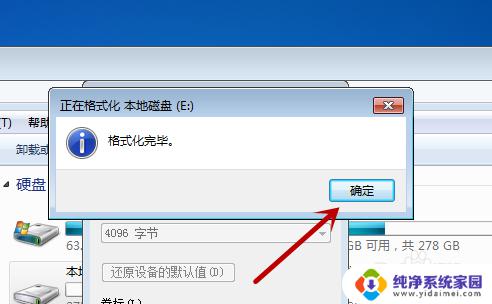
8.之后我们看一下自己的磁盘,一般数据不会全部删除,那些正在运行的数据不会删除。我们可以重启电脑将所有东西关闭,再次格式化一会,即可将其删除。不过基本不会100%空间显示空闲,如图所示。
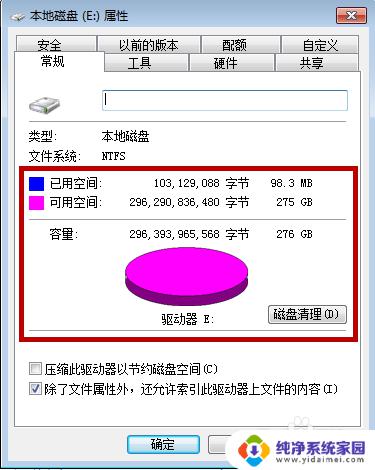
以上是关于win7电脑格式化的操作步骤,若有不明白的地方,请参考本文提供的步骤进行操作,希望对您有所帮助。
win7电脑格式化怎么操作 win7怎么格式化C盘相关教程
- win7格式化c盘 win7c盘如何格式化步骤
- win7怎么格式化系统盘 win7c盘如何格式化步骤
- 如何格式化windows7 win7怎么格式化U盘
- 电脑初始化win7 win7怎么格式化硬盘
- windows7可以格式化c盘吗 win7c盘如何格式化为NTFS
- 苹果格式u盘改回windows7格式化 如何在Windows操作系统下格式化Mac系统格式的U盘
- Win7磁盘管理:如何分区、格式化、扩展和收缩磁盘?
- 台式win7怎么连蓝牙 win7 台式电脑 开启蓝牙的具体操作
- windows7电脑怎么恢复出厂设置或格式化 win7系统恢复出厂设置失败怎么办
- win7更改文件格式 Win7如何将文件格式更改
- win7怎么查看蓝牙设备 电脑如何确认是否有蓝牙功能
- 电脑windows7蓝牙在哪里打开 win7电脑蓝牙功能怎么开启
- windows 激活 win7 Windows7专业版系统永久激活教程
- windows7怎么设置自动登出 win7系统自动登录设置方法
- win7连11打印机 win7系统连接打印机步骤
- win7 0x0000007c Windows无法连接打印机错误0x0000007c解决步骤